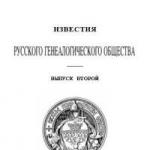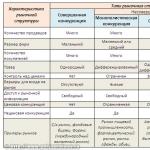Prestation unique enregistrements. Guide de l'utilisateur v3.2 SERVICE D'ENREGISTREMENT UNIFIÉ. MANUEL D'UTILISATION Service d'enregistrement unifié. Manuel d'utilisation v3.2 2 SOMMAIRE 1. ACCÈS À UN SERVICE D'ENREGISTREMENT UNIQUE............................... ................ .................................................. ...................... ............... 3 2. AUTORISATION......... ........................ .......................... .................................. .................... ...................................... ........ 3 3. ÉDITION INFORMATIONS SUR L'ORGANISATION.................................................. .......... ............................................ . 4 4. AJOUTER UNE ASSOCIATION D'ENFANTS.......................................... ....................................................... ............ .... 11 5. EDITION DES INFORMATIONS SUR L'ASSOCIATION DES ENFANTS.......................... ........................ ........................ ....... 14 6. CRÉATION D'UN PROJET D'ADMISSION DANS UNE ASSOCIATION D'ENFANTS............ .................. ...................................... ........ 17 7 . MODIFICATION DE VOTRE PLAN DE DEMANDE.................................. ......... ............................................................... ... .................. 19 8. AJOUT ET TRAITEMENT DES DEMANDES........................... ........... ....................................... ................. ....................... 22 9. AJOUTER UN PROFESSEUR.... .................. ................................. ........................ .......................... ........... 26 10. GROUPES DE FORMATION.......................................... ........................ ...................... .................................................. ................ ........... 27 11. REGISTRE DES ÉTUDIANTS................................. ..................................................... ........................................................ ............... .... 31 Service d'enregistrement unifié. Manuel d'utilisation v3.2 1. Accès au service d'enregistrement unifié Pour accéder au système, entrez le chemin réseau www.esz.mos.ru dans la barre d'adresse du navigateur. 2. Autorisation Pour autoriser le système à l'aide d'un identifiant et d'un mot de passe, vous devez : 1. Entrez votre identifiant et votre mot de passe. 2. Cliquez sur Connexion. IMPORTANT. Lors de la saisie d'un mot de passe, vous devez faire attention à la casse des caractères saisis. 3 Service d'enregistrement unifié. Manuel d'utilisation v3.2 INFORMATIONS. Si vous n'avez pas d'identifiant et de mot de passe, vous devez écrire au service d'assistance du service d'enregistrement unifié avec une demande d'enregistrement d'utilisateur indiquant le nom organisation éducative et le nom complet de l'utilisateur. 3. Modification des informations sur une organisation Dans Unified Record Service, les informations de base suivantes sur une organisation sont disponibles pour la modification : Description ; Horaires d'ouverture de l'organisme éducatif; Stations de métro les plus proches ; Points de travail avec les candidats ; Lieux où les services sont fournis ; Photos. Pour modifier les informations sur une organisation, vous devez effectuer les étapes suivantes : 1. Dans le menu supérieur, sélectionnez la section Informations sur l'organisation. 2. Sur la page Modifier les informations sur l'organisation éducative, vérifiez que les informations affichées sont correctes. 3. Apportez des modifications si nécessaire. 4 Service d'enregistrement unifié. Manuel d'utilisation v3.2 4. Spécifiez les stations de métro les plus proches en les sélectionnant dans la liste fournie. 5. Remplissez le bloc Horaires d'ouverture de l'établissement (en remplissant un horaire général ou détaillé). 5 Service d'enregistrement unifié. Guide de l'utilisateur v3.2 6 6. Ajoutez des informations sur les points de travail avec les candidats et les lieux où les services sont fournis. Si les points de travail avec le demandeur et les lieux où les services sont fournis coïncident avec l'établissement, cochez les cases appropriées : Également un point de travail avec les candidats. C'est aussi le lieu où le service est rendu. 7. Pour ajouter un élément permettant de travailler avec les candidats1 (si nécessaire) : Cliquez sur le bouton Ajouter Remplissez les champs : Nom complet ; Nom abrégé ; 1 Lieux d'acceptation des candidatures Service d'inscription unifié. Manuel d'utilisation v3.2 Adresse (commencez à saisir le nom de la rue et sélectionnez-le dans la liste fournie) ; Rue (remplie automatiquement après avoir sélectionné l'adresse) ; District (rempli automatiquement après avoir sélectionné une adresse) ; Quartier (rempli automatiquement après avoir sélectionné l'adresse) ; Maison/bâtiment/bâtiment/ (rempli automatiquement après avoir sélectionné l'adresse) ; Stations de métro les plus proches (dans la liste) ; Horaire de travail. Cliquez sur Enregistrer, puis sur Retour. 8. Pour ajouter des informations sur les lieux de service2 (si nécessaire) : 2 Cliquez sur le bouton Ajouter ; Emplacement DO 7 Service d'enregistrement unifié. Guide de l'utilisateur v3.2 Remplissez les champs : Nom ; Adresse (commencez à taper le nom de la rue et sélectionnez-le dans la liste fournie) ; Rue (remplie automatiquement après avoir sélectionné l'adresse) ; District (rempli automatiquement après avoir sélectionné une adresse) ; District (rempli automatiquement après avoir sélectionné une adresse) ; Maison/bâtiment/bâtiment/ (rempli automatiquement après avoir sélectionné l'adresse) ; Stations de métro les plus proches (dans la liste). Cliquez sur Enregistrer, puis sur Retour. 9. Après avoir vérifié les informations et rempli tous les champs du formulaire, cliquez sur Enregistrer, puis sur Retour. 8 Service d'enregistrement unifié. Guide de l'utilisateur v3.2 9 Pour ajouter des photographies d'un établissement3, vous devez effectuer les étapes suivantes : 1. Sur le formulaire de modification des informations sur l'organisme, cliquez sur Photos de l'organisme éducatif. Les photos ajoutées sont affichées sur le portail des services (fonctions) étatiques et municipaux de la ville de Moscou pour tous les services de l'organisation 3 Service d'enregistrement unifié. Manuel d'utilisation v3.2 2. Faites glisser une photo de votre dossier de photos vers la zone de téléchargement. Ou cliquez sur Sélectionner un fichier et spécifiez le chemin d'accès au fichier dans la boîte de dialogue de sélection de fichier. 3. Cliquez sur Enregistrer. 10 Service d'enregistrement unifié. Guide d'utilisation v3.2 4. Ajouter une association d'enfants Pour ajouter une association d'enfants, vous devez : 1. Dans le menu principal, sélectionner la section Registre des associations d'enfants. 2. Cliquez sur le bouton Ajouter une association d'enfants. 11 Service d'enregistrement unifié. Manuel d'utilisation v3.2 12 3. Sur le formulaire de service, sélectionnez le type d'activité de l'association d'enfants en cours de création dans le Registre des Orientations de Base. formation complémentaire. Pour ce faire, commencez à saisir le nom du type d'activité dans le champ Registre des orientations de base et sélectionnez-le dans la liste proposée. 4. Sur le formulaire Description du service, remplissez les champs suivants : Nom de l'association d'enfants ; Durée du programme de formation ; Catégorie de programme ; Forme de base des cours ; Description de l'association d'enfants. NOTE. Les détails de l'association des enfants avec une enseigne sont affichés sur le Portail de l'État et services municipaux(fonctions) de la ville de Moscou. 5. Indiquer les étapes de formation en fonction de la durée du programme de formation. Cliquez sur Ajouter une étape, entrez le nom de l'étape, cliquez sur Enregistrer. Service d'enregistrement unifié. Manuel d'utilisation v3.2 13 6. Spécifiez le sexe et l'âge. IMPORTANT. Conformément à l'âge spécifié dans cette section, les candidatures seront acceptées sur le portail des services (fonctions) étatiques et municipaux de la ville de Moscou. 7. Précisez le type de financement. Si nécessaire, précisez la période de paiement et le coût. 8. Précisez l'heure des cours : a) générale (si l'horaire est connu à l'avance). Pour un horaire général, vous devez préciser les jours de la semaine - Jours de la semaine (Week-end), ainsi que l'heure – matin/après-midi/soir ou exactement « de » à « à ». Pour un planning détaillé par jour de la semaine, vous devez cliquer sur Détail et définir un planning pour chaque jour de la semaine, en indiquant l'heure des cours par jour de la semaine ; b) précisé lors du processus d'inscription (si l'horaire n'est pas connu à l'avance). 9. Indiquer le nom complet et le numéro de téléphone de la personne contact ; 10. Préciser le Lieu de mise à disposition4 (classes) ; 11. Préciser les lieux de réception des documents : 4 5 Sélectionner le lieu de réception des documents (parmi les lieux de réception des documents de l'organisation5) ; Si nécessaire, modifiez le calendrier de réception des documents (par défaut, le calendrier créé au stade de la saisie des informations sur l'organisation est défini). Les lieux de dépôt sont fixés au stade de la saisie des informations sur l'organisation (voir Section 3) Les lieux de réception des documents sont fixés au stade de la saisie des informations sur l'organisation (voir Section 3) Service d'enregistrement unifié. Manuel d'utilisation v3.2 IMPORTANT. Le lieu de dépôt et le lieu de réception des documents deviendront disponibles pour la saisie après la première sauvegarde. 12. Après avoir rempli tous les champs obligatoires du formulaire Description de l'association d'enfants, cliquez sur Enregistrer. 13. Pour publier des informations sur l'association des enfants sur le portail des services (fonctions) de l'État et des municipalités de la ville de Moscou, vous devez cliquer sur Publier. NOTE. Après publication, seules les informations sur l'association d'enfants seront affichées sur MPGU sans possibilité de déposer une candidature. Pour ouvrir l'acceptation des candidatures pour cette association, voir Section 6. 5. Modification des informations sur une association d'enfants Pour modifier les informations sur une association d'enfants, vous devez : 1. Dans le menu principal, sélectionner la section Registre des associations d'enfants. 14 Service d'enregistrement unifié. Guide de l'utilisateur v3.2 15 2. Recherchez l'association d'enfants souhaitée à l'aide de la recherche contextuelle ou en spécifiant des critères dans la recherche avancée. Dans les résultats de recherche, les mots-clés recherchés sont surlignés en couleur. Service d'enregistrement unifié. Manuel d'utilisation v3.2 3. Sélectionnez l'association d'enfants requise dans la liste. 4. Si l'association d'enfants n'est pas publiée sur MPGU, apportez les modifications nécessaires et cliquez sur Enregistrer. 5. Si l'association d'enfants est publiée sur MPGU, sur le formulaire Description de l'association d'enfants, cliquez sur Modifier. 6. Dans la boîte de dialogue, confirmez l'annulation de la publication sur MPGU. 16 Service d'enregistrement unifié. Manuel d'utilisation v3.2 17 7. Apportez les modifications nécessaires et cliquez sur Enregistrer. 8. Pour publier l'association des enfants de l'Université pédagogique d'État de Moscou, cliquez sur Publier. 6. Création d'un plan d'accueil pour une association d'enfants INFORMATION. Afin d'ouvrir l'acceptation des candidatures à l'association des enfants, il est nécessaire de créer un plan d'admission. Pour créer un plan d'accueil, vous devez : 1. Sur le formulaire Description de l'association d'enfants, cliquer sur le lien Aller au plan d'accueil. 2. Sur le formulaire Plan d'admission, sélectionnez la période académique pour laquelle le plan d'admission est créé. Pour créer un plan d'admission avec la possibilité d'accepter les candidatures de l'Université pédagogique d'État de Moscou : 1. Cliquez sur Ajouter un plan d'admission, remplissez les champs : 6 Étape d'études (à sélectionner dans la liste des étapes spécifiées dans la description de l'association d'enfants, voir article 4); Plan d'admission6 (le nombre de candidatures pouvant être acceptées) Si la valeur du plan d'admission n'est pas précisée, les candidatures sont acceptées sans restrictions. Manuel d'utilisation v3.2 Date de début du cours ; Enseignant (à sélectionner dans la liste des enseignants [voir section 9]) ; Date et heure de début d'acceptation des candidatures (au MPGU) ; Date et heure de clôture d'acceptation des candidatures (au MPGU). 2. Cliquez sur Enregistrer. 3. Pour ouvrir un enregistrement sur MPGU, cliquez sur Publier, puis sur Retour. Pour créer un projet d'admission sans publication au MSGU : 1. Cliquez sur Ajouter un projet d'admission sans publication au MSGU, remplissez les champs : Étape d'études (à sélectionner dans la liste des étapes précisées dans la description de l'association d'enfants, voir Section 4) ; Plan d'admission (nombre de candidatures pouvant être acceptées) Date de début des cours ; Enseignant (à sélectionner dans la liste des enseignants [voir section 9])/ 18 Service d'enregistrement unifié. Manuel d'utilisation v3.2 2. Cliquez sur Enregistrer. 3. Pour ouvrir un enregistrement dans l'UHR, cliquez sur Publier, puis sur Retour. 7. Modification du plan d'admission Pour cesser d'accepter les candidatures de l'Université pédagogique d'État de Moscou, vous devez : 1. Sur le formulaire contenant la liste des plans d'admission de l'association des enfants, cliquer sur Modifier pour le plan d'admission correspondant. 2. Sur le formulaire Plan de rendez-vous, cliquez sur Arrêter la réception. 19 Service d'enregistrement unifié. Manuel d'utilisation v3.2 3. Confirmez que vous avez cessé d'accepter des candidatures. 4. Si nécessaire, vous pouvez reprendre l'acceptation des candidatures en cliquant sur Reprendre l'acceptation. 20 Service d'enregistrement unifié. Guide de l'utilisateur v3.2 Pour modifier le plan d'admission si aucune candidature n'a été soumise, vous devez : 1. Cliquez sur Modifier. 2. Apportez les modifications nécessaires. 3. Cliquez sur Enregistrer. 21 Service d'enregistrement unifié. Guide de l'utilisateur v3.2 22 4. Pour ouvrir l'entrée, cliquez sur Publier, puis sur Retour. Pour modifier le projet d'admission, s'il y a des candidatures déposées, vous devez : 1. Arrêter l'admission. 2. Attendez la possibilité d'apporter des modifications (15 à 20 minutes - le temps requis pour accepter les candidatures soumises à MPGU). 3. Apportez les modifications nécessaires. NOTE. Les champs Plan d'admission et Étape d'études sont disponibles pour modification. À côté du champ Plan d'admission, le nombre de candidatures déjà soumises est affiché. 4. Cliquez sur Enregistrer. 5. Pour ouvrir l'entrée, cliquez sur Publier, puis sur Retour. 8. Ajout et traitement des candidatures Pour ajouter une application dont vous avez besoin : Service d'enregistrement unifié. Guide d'utilisation v3.2 1. Trouvez l'association d'enfants à laquelle vous devez postuler. 2. Cliquez sur le lien de l'association d'enfants souhaitée. 3. Cliquez sur Aller au plan de réception. 4. Cliquez sur le bouton Ajouter une application : 23 Service d'enregistrement unifié. Guide de l'utilisateur v3.2 24 5. Sur le formulaire de candidature, remplissez les champs suivants : Informations sur le candidat : Nom de famille ; Nom ; Deuxième prénom ; Téléphone ; Courriel ; Série et numéro du passeport ; Publié par ; Date d'émission ; Informations sur l'enfant : Nom de famille ; Nom ; Deuxième prénom ; le sol ; date de naissance ; type de document ; numéro de document (commencez à composer les chiffres du numéro et sélectionnez dans la liste proposée, si l'information figure dans le registre des contingents) ; séries de documents ; qui a délivré le document ; la date à laquelle le document a été délivré ; organisation éducative - l'organisation dans laquelle l'enfant étudie si ces informations sont disponibles (vous devez commencer à taper le nom de l'organisation et le sélectionner dans la liste proposée) ; Service d'enregistrement unifié. Manuel d'utilisation v3.2 Inscription à Moscou ; Informations confirmées (case à cocher) ; Pour enregistrer les informations saisies, cliquez sur Enregistrer. Pour vous inscrire, vous devez : 1. Dans la section Inscription de l'application, cochez la case Inscrit. 2. Indiquez : La date d'inscription ; Type de document de base ; Numéro du document ; Date du document ; Commentez (si nécessaire). 3. Si nécessaire, changez d'association d'enfants. 4. Sélectionnez un groupe de formation (classe) ou créez-en un nouveau en indiquant son nom. 25 Service d'enregistrement unifié. Manuel d'utilisation v3.2 26 5. Cliquez sur Enregistrer, puis sur Confirmer. Pour refuser l'inscription, vous devez : 1. Dans la section Refus d'inscription, cochez la case Refus d'inscription. 2. Indiquer : Motif du refus ; Commentez (si nécessaire). 3. Cliquez sur Enregistrer, puis sur Confirmer. 9. Ajout d'un enseignant REMARQUE : Les informations sur les enseignants de l'EZZ ont été téléchargées à partir du système automatisé du personnel. Si nécessaire, les informations sur l'enseignant peuvent être saisies manuellement. Pour ajouter des informations sur un enseignant, vous devez : 1. Sélectionner la section Groupes d'étude dans le menu, puis Enseignants. Service d'enregistrement unifié. Manuel d'utilisation v3.2 2. Cliquez sur Ajouter. 3. Remplissez les champs : 4. Nom complet ; Téléphone ; Poste ; Éducation. Cliquez sur Enregistrer. 10. Groupes de formation Pour créer un nouveau groupe de formation, vous avez besoin de : 27 Service d'enregistrement unifié. Manuel d'utilisation v3.2 1. Sélectionnez la section Groupes de formation dans le menu, puis – Groupes de formation (classes). 2. Cliquez sur Ajouter un groupe de formation (classe). 3. Dans l'onglet Informations de base, remplissez les champs suivants : Nom du groupe de classe ; Chef (commencez à taper le nom de l'enseignant et sélectionnez-le dans la liste proposée) ; Taille du groupe, personnes ; Commentaire (si nécessaire. 4. Cliquez sur Enregistrer. 28 Unified Recording Service. Guide de l'utilisateur v3.2 Pour expulser un élève, vous devez : 1. Sélectionnez l'élève en cochant la case. 2. Cliquez sur Expulser. 3. Spécifiez la base de l'expulsion. expulsion : Type du document de base ; Numéro du document ; Date du document ; Motif (texte). prochaine étape vous devez : 1. Sélectionner les étudiants en les cochant (afin de sélectionner tous les étudiants, vous devez cocher la case dans l'en-tête du tableau). 2. Cliquez sur Étape suivante. 3. Précisez la base de la traduction : Type du document de base ; Numéro du document ; Date du document ; Service d'enregistrement unifié. Manuel d'utilisation v3.2 Raison (texte). Cliquez sur OK. Pour transférer un élève vers un autre groupe, vous devez : 1. Sélectionner les élèves en les cochant. 2. Cliquez sur Ajouter à un autre groupe de formation. 3. Précisez la base de la traduction : Type du document de base ; Numéro du document ; Date du document ; Raison (texte). 4. Cliquez sur OK. 11. Registre des étudiants Pour rechercher un enfant dans le Registre des étudiants, vous devez : 1. Sélectionner la section Groupes d'études dans le menu, puis – Registre des étudiants. 2. Sur le formulaire Registre des étudiants, précisez les critères de recherche et cliquez sur Rechercher. 3. Pour accéder à la carte d’étudiant, cliquez sur le nom correspondant. 31 Service d'enregistrement unifié. Guide utilisateur v3.2 32 Pour saisir les informations sur l'adresse d'inscription de l'étudiant : 1. Précisez l'adresse d'inscription (au lieu de résidence/lieu de séjour) - sur le formulaire Etudiant dans la rubrique Adresse, cliquez sur le lien Préciser l'adresse en regard de l'inscription. champ d’adresse. 2. Remplissez les champs : Adresse (commencez à saisir le nom de la rue et sélectionnez dans la liste fournie) ; Rue (remplie automatiquement après avoir sélectionné l'adresse) ; District (rempli automatiquement après avoir sélectionné une adresse) ; District (rempli automatiquement après avoir sélectionné une adresse) ; Maison/bâtiment/bâtiment/ (rempli automatiquement après avoir sélectionné l'adresse) ; Stations de métro les plus proches (dans la liste). 3. Spécifiez l'adresse réelle - sur le formulaire Étudiant, dans la section Adresse, cliquez sur le lien Spécifiez l'adresse en face du champ Adresse réelle. 4. Si l'adresse réelle coïncide avec le lieu d'enregistrement, cochez la case L'adresse correspond au lieu d'enregistrement. 5. Si l'adresse réelle ne coïncide pas avec le lieu d'immatriculation, remplissez les champs suivants : Adresse (commencez à saisir le nom de la rue et sélectionnez dans la liste proposée) ; Service d'enregistrement unifié. Manuel d'utilisation v3.2 Rue (remplie automatiquement après avoir sélectionné l'adresse) ; District (rempli automatiquement après avoir sélectionné une adresse) ; District (rempli automatiquement après avoir sélectionné une adresse) ; Maison/bâtiment/bâtiment/ (rempli automatiquement après avoir sélectionné l'adresse) ; Stations de métro les plus proches (dans la liste). Pour saisir des informations sur les représentants légaux, vous devez : 6. Sur le formulaire Étudiant, dans la section Représentants légaux, cliquer sur Ajouter. 7. Indiquez : Nom de famille ; Nom ; Deuxième prénom ; Numéro de téléphone du contact ; Courriel. 8. Cliquez sur Ajouter. 9. Pour supprimer des informations, cliquez sur Supprimer. 33
Morgunov Alexandre Igorévitch,
étudiant de troisième cycle, Établissement d'enseignement supérieur autonome d'État, Université pédagogique d'État de Moscou
Les établissements d'enseignement de Moscou se tournent vers Internet. Ces mesures sont principalement dues à la commodité et à l’accessibilité. Grâce au programme d'État pour le développement de l'éducation métropolitaine, il est devenu plus facile pour les parents d'inscrire leur enfant à l'école et de suivre ses progrès, et pour les enfants d'apprendre de manière plus intéressante.
Le système d'information unifié à l'échelle de la ville « Unified Recording Service » contient des informations sur tous les programmes d'enseignement complémentaire mis en œuvre dans diverses institutions de la ville, quelle que soit leur affiliation départementale. Aujourd'hui, les institutions du ministère de l'Éducation, du ministère de la Culture, du ministère des Sports et du Tourisme, du ministère du Travail et de la Protection sociale de la population et les préfectures des districts administratifs de la ville sont connectées au système « Service d'enregistrement unifié ». . Le programme d'État pour le développement de l'éducation dans la ville de Moscou « Éducation capitale » implique la mise en œuvre d'un ensemble de mesures de modernisation. système éducatif
ville afin de répondre au maximum aux besoins des familles moscovites. La qualité et l'accessibilité sont deux indicateurs principaux qui caractérisent l'efficience et l'efficacitééducation. Ces critères reflètent les principales commandes (étatiques et publiques) du système éducatif de la capitale. Ainsi, ils ont servi de base aux décisions sur la stratégie de changement du système éducatif urbain.
Mise en œuvre programme d'état« L'éducation au capital » consiste à résoudre les problèmes suivants :
- développement global d'un réseau d'établissements d'enseignement pour assurer l'accessibilité à l'enseignement préscolaire, général et complémentaire, quels que soient le territoire de résidence et l'état de santé ;
- introduction de normes modernes de qualité de l'éducation (« Norme de qualité de l'éducation de Moscou »), d'outils d'évaluation indépendante et transparente pour la société, garantissant l'individualisation des parcours éducatifs et l'obtention par les étudiants des résultats éducatifs nécessaires à une socialisation et un travail réussis dans l'économie innovante ;
- création dans le système éducatif de conditions propices à la formation d'un mode de vie sain pour les étudiants et les élèves, à la préservation et à la promotion de la santé et à l'assistance aux enfants ayant besoin d'une assistance psychologique, pédagogique, médico-sociale ;
- créer des mécanismes pour utiliser les ressources intellectuelles, socioculturelles, culturelles et sportives de la ville de Moscou dans l'éducation, en réalisant le potentiel de l'éducation dans le développement de la ville de Moscou ;
- assurer l'efficacité de la gestion du système éducatif de Moscou.
Les tâches assignées sont mises en œuvre avec succès. Par exemple, il convient de noter l’augmentation de la moyenne salaires enseignants. Le métier d'enseignant dans la capitale est devenu prestigieux. De plus, les institutions achètent équipement moderne, y compris les tableaux électroniques, les projecteurs, etc., les établissements d'enseignement de Moscou sont passés aux journaux et agendas électroniques.
Les changements ont également affecté le système d'éducation complémentaire de la capitale. Le décret du gouvernement de Moscou du 7 octobre 2014 n° 585-PP, afin d'améliorer la qualité et l'accessibilité des services fournis dans la capitale, a établi la tenue d'enregistrements électroniques consolidés des personnes maîtrisant des informations générales supplémentaires programmes éducatifs les personnes engagées dans des activités de loisirs, ainsi que les athlètes et les personnes impliquées dans les institutions culture physique et du sport.
La mise en œuvre d'une comptabilité consolidée implique la création d'un système d'information unifié à l'échelle de la ville « Service d'enregistrement unifié », contenant des informations sur tous les programmes d'enseignement complémentaire mis en œuvre dans diverses institutions de la ville, quelle que soit leur affiliation départementale. Aujourd'hui, les institutions du ministère de l'Éducation, du ministère de la Culture, du ministère des Sports et du Tourisme, du ministère du Travail et de la Protection sociale de la population et les préfectures des districts administratifs de la ville sont connectées au système « Service d'enregistrement unifié ». .
La création du système d'information « Service d'inscription unifié » a donné une impulsion au transfert du service d'État « Inscription des enfants dans les institutions gouvernementales de la ville de Moscou pour la formation à des programmes éducatifs complémentaires » sous forme électronique. L'inscription dans un cercle ou une section peut désormais se faire en soumettant demande électronique sur le site officiel du maire de Moscou. Le parent d'un élève ou l'élève lui-même, dès l'âge de 14 ans, peut s'inscrire à un programme de formation complémentaire qui l'intéresse sans quitter son domicile. Échangeant constamment des données avec le système « Service d'enregistrement unifié », la sous-section « Inscriptions aux clubs et sections » du site officiel du maire de Moscou est devenue une plateforme de navigation unique pour la recherche de clubs et de sections opérant dans la ville, ainsi qu'un outil possible pour s'y inscrire.
De ce qui précède, il s'ensuit que le système d'information « Unified Recording Service » n'est pas fermé, il interagit en permanence avec d'autres ; ressources d'information capitales.
Diagramme flux d'informations en notation DFD est présenté à la figure 1.
Figure 1. Diagramme de flux d'informations
Grâce à l'interaction constante du « Service d'enregistrement unifié » avec le système d'information « Inscription dans un établissement d'enseignement », l'étudiant est vérifié dans le registre des écoliers de Moscou (l'organisation éducative dans laquelle l'étudiant maîtrise le programme d'enseignement général de base est déterminée) . Ainsi, cet échange de données permet de réaliser un échantillon transversal analytique de la population d'étudiants maîtrisant les programmes de formation complémentaire, en fonction du lieu de maîtrise du programme de formation générale, qui peut être utilisé lors du suivi de la demande de services.
De plus, les informations du système d'information « Unified Recording Service » sont également téléchargées sur magazine électronique, offrant aux enseignants la possibilité de surveiller l'emploi de l'élève en dehors des heures de cours, leur permettant ainsi de prendre en compte les intérêts et les besoins éducatifs de l'enfant lors de la formation axée sur la personnalité programmes d'études, construisant un parcours de développement individuel pour l'étudiant.
Comme mentionné précédemment, dans la mise en œuvre d'un registre consolidé des personnes maîtrisant les programmes d'enseignement complémentaire, non seulement les organisations subordonnées au ministère de l'Éducation de Moscou - écoles, collèges, maisons de création, mais également d'autres organisations de la ville de Moscou qui mettent en œuvre des programmes d'enseignement complémentaire. : écoles de musique et d'art du ministère de la Culture, écoles de sport et les centres du Département des sports et du tourisme, les centres culturels et de loisirs subordonnés aux préfectures des districts administratifs de Moscou, etc. La liste de ces organisations s'allonge chaque année.
Auparavant, chaque structure départementale de la ville procédait à l'inscription interne des étudiants maîtrisant des programmes pédagogiques complémentaires. De plus, le nombre total d'étudiants âge scolaire dans les programmes d'enseignement complémentaire dépassait largement le nombre d'écoliers de la capitale.
La création du système d'information « Unified Recording Service » a permis à la ville de mesurer le nombre d'élèves dans les programmes d'enseignement complémentaire non seulement en calculant la somme du nombre d'élèves dans chaque programme d'enseignement complémentaire, mais également de déterminer le nombre d'enfants inscrits. dans des programmes d'enseignement complémentaire par rapport au nombre total d'enfants d'âge scolaire.
En conséquence, il a été déterminé indicateurs clés, mesurant le nombre d'étudiants dans les programmes de formation complémentaire : « personne-cercle » et étudiant unique. « Personne-cercle » est le fait de former un enfant dans un programme de formation complémentaire spécifique ; un étudiant unique est une personne réelle maîtrisant un ou plusieurs programmes de formation complémentaire.
Les indicateurs sont calculés à l'aide des formules suivantes :
Kchk = ∑nm,
où Kchk est le nombre de « cercles de personnes »,
n – nombre d'étudiants dans le club/section,
m – cercle/section.
Kuo = ∑n,
où Kuo est le nombre d'étudiants uniques,
n – étudiant inscrit dans un ou plusieurs clubs/sections.
Ainsi, la création du système d'information « Unified Recording Service » a permis de réaliser un registre consolidé des personnes maîtrisant les programmes d'enseignement complémentaire, ainsi que d'analyser l'évolution du système d'enseignement complémentaire.
Références :
- Décret du gouvernement de Moscou du 10 juillet 2013 n° 447-PP « sur le système d'information intégré « Services publics dans le domaine de l'éducation en formulaire électronique» // [Ressource électronique] – Mode d'accès : http://mosopen.ru/document/447_pp_2013-07-10. – (date d’accès – 29/01/2017).;
- Décret du gouvernement de Moscou du 16 juillet 2013 n° 467-PP « Sur les modifications du décret du gouvernement de Moscou du 27 septembre 2011 n° 450-PP » // [Ressource électronique] – Mode d'accès : http://mosopen. ru/document/467_pp_2013-07-16. – (date d’accès – 29/01/2017).;
- Décret du gouvernement de Moscou du 7 octobre 2014
N° 585-PP « Sur l'enregistrement électronique consolidé des personnes maîtrisant des programmes d'enseignement général complémentaires, pratiquant des activités de loisirs, ainsi que des athlètes et des personnes impliquées dans la culture physique et les institutions sportives de la ville
Moscou" // [Ressource électronique] – Mode d'accès : http://mosopen.ru/document/585_pp_2014-10-07. – (date d’accès – 29/01/2017).; - Morgounov A.I. La nécessité d'un système d'information pour complexe éducatif et ses fonctionnalités // [Ressource électronique] – Mode d'accès : https://sibac.info/studconf/tech/xxvi/39843. – (date d’accès – 29/01/2017).;
- Romashkova O.N., Morgunov A.I. Système d'information pour la formation des évaluations des établissements d'enseignement (MSPU, Moscou) // [Ressource électronique] - Mode d'accès : http://journals.rudn.ru/informatization-education/article/view/13266. – (date d’accès – 29/01/2017).
« SERVICE D'ENREGISTREMENT UNIQUE. CONTENU DU GUIDE D'UTILISATION 1. ACCÈS À UN SERVICE D'ENTRÉE UNIQUE 2. AUTORISATION 3. INFORMATIONS SUR L'ORGANISATION 4. AJOUT D'UNE ASSOCIATION D'ENFANTS 5. OUVERTURE D'ADMISSION..."
SERVICE D'ENREGISTREMENT UNIQUE. GUIDE DE L'UTILISATEUR
1. ACCÈS À UN SERVICE D'ENREGISTREMENT UNIQUE
3. INFORMATIONS SUR L'ORGANISATION
4. AJOUTER UNE ASSOCIATION D'ENFANTS
5. OUVERTURE DE L'ACCEPTATION DES CANDIDATURES À L'ASSOCIATION DES ENFANTS
6. MODIFICATION DES INFORMATIONS SUR L'ASSOCIATION DES ENFANTS
7. ENREGISTREMENT ET TRAITEMENT DES DEMANDES
8. AJOUTER UN PROFESSEUR
9. GROUPES DE FORMATION
10. DÉMISSION DU GROUPE DE FORMATION
11. TRANSFERT À UN AUTRE GROUPE DE FORMATION
12. REGISTRE DES ÉTUDIANTS
Accès au service d'enregistrement unifié 1.
Pour accéder au système, entrez le chemin réseau www.esz.mos.ru dans la barre d'adresse de votre navigateur.
1. Entrez l'identifiant et le mot de passe
2. Cliquez sur Connexion.
IMPORTANT. Lors de la saisie d'un mot de passe, vous devez faire attention à la casse des caractères saisis.
INFORMATION. Si vous n'avez pas d'identifiant et de mot de passe, vous devez écrire au service d'assistance du service d'enregistrement unifié à l'adresse [email protégé] demande d'inscription d'utilisateur indiquant le nom de l'établissement d'enseignement et le nom complet de l'utilisateur.
Informations sur l'organisation 3.
Pour référence, le service d'enregistrement unifié affiche des informations de base sur l'organisation obtenues à partir du système départemental du ministère de l'Éducation de Moscou (EKIS) :
Pour afficher des informations sur une organisation, vous devez effectuer les étapes suivantes :
1. Dans le menu supérieur, sélectionnez la section Informations sur l'organisation.
2. La page Informations sur l'organisation éducative affiche les informations de base suivantes :
Nom et prénom;
Nom court ;
– – –
Ajouter une association enfant 4.
Pour ajouter une association d'enfants vous devez :
2. Cliquez sur le bouton Ajouter une association d'enfants.
3. Précisez le nom de l'association d'enfants.
4. Sélectionnez le type d'activité de l'association d'enfants en cours de création dans le Registre des domaines de base de l'enseignement complémentaire. Pour cela, commencez à saisir le nom du type d'activité dans le champ Type d'activité et sélectionnez-le dans la liste proposée.
5. Remplissez les champs :
Niveau du programme ;
Durée du programme de formation ;
Forme de base des cours ;
Heures par semaine ;
Sexe et âge ;
IMPORTANT. Conformément à l'âge spécifié dans cette section, les candidatures seront acceptées sur le portail des services (fonctions) étatiques et municipaux de la ville de Moscou.
Uniquement pour les étudiants de cet organisme éducatif (si nécessaire) ;
Description de l'association d'enfants.
NOTE. Les détails de l'association des enfants avec une pancarte sont affichés sur le portail des services (fonctions) étatiques et municipaux de la ville de Moscou.
6. Précisez le type de financement. Si nécessaire, précisez la période de paiement et le coût.
7. Précisez l'heure des cours :
– – –
c) précisé lors du processus d'inscription (si l'horaire n'est pas connu à l'avance).
8. Indiquez le nom complet et le numéro de téléphone de la personne à contacter (commencez à saisir le nom de famille et sélectionnez dans la liste fournie). La liste affiche les employés de l'organisation qui ont l'attribut « Personne à contacter » défini dans le Registre des enseignants (Section 8) ;
9. Sélectionnez Adresse de classe1 ;
10. Spécifiez les emplacements de réception des documents :
Sélectionnez le lieu de réception des documents (parmi les lieux de réception des documents de l'organisation2) ;
Si nécessaire, modifiez le calendrier de réception des documents (par défaut, le calendrier créé au stade de la saisie des informations sur l'organisation est défini).
IMPORTANT. Le lieu de dépôt et le lieu de réception des documents deviendront disponibles pour la saisie après la première sauvegarde.
L'adresse est sélectionnée dans la liste des adresses de l'organisation. Les lieux de réception des documents sont précisés au stade de la saisie des informations sur l'organisation (voir section 3).
11. Après avoir rempli tous les champs obligatoires du formulaire Description de l'association d'enfants, cliquez sur Enregistrer.
12. Pour publier des informations sur l'association des enfants sur le portail des services (fonctions) de l'État et des municipalités de la ville de Moscou, vous devez cliquer sur Publier.
NOTE. Après publication, seules les informations sur l'association d'enfants seront affichées sur MPGU sans possibilité de déposer une candidature. Pour ouvrir les candidatures à cette association, voir la section 5.
Ouverture des candidatures pour les associations d'enfants 5.
INFORMATION. Pour ouvrir l'acceptation des candidatures à l'association des enfants, vous devez créer un plan d'admission.
Pour créer un plan de rendez-vous :
1. Sur le formulaire Description de l’association d’enfants, cliquez sur le bouton « + ».
2. Indiquez la période académique pour laquelle le plan d'admission est créé.
3. Indiquez le nombre de places (nombre de candidatures pouvant être acceptées).
4. Indiquez l'enseignant (commencez à taper le nom de famille et sélectionnez dans la liste fournie) ;
5. Indiquer la date et l'heure de début d'acceptation des candidatures (au MPGU) ;
6. Indiquez la date et l'heure de clôture d'acceptation des candidatures (au MPGU).
7. Appuyez sur le bouton « v ».
Modification des informations sur une association d'enfants 6.
Pour modifier les informations d'une association d'enfants, vous devez :
1. Dans le menu principal, sélectionnez la section Registre des associations d'enfants.
2. Recherchez l'association d'enfants souhaitée à l'aide d'une recherche contextuelle ou en définissant des critères dans la recherche avancée.
Dans les résultats de recherche, les mots-clés recherchés sont surlignés en couleur.
3. Sélectionnez l'association d'enfants souhaitée dans la liste.
6. Dans la boîte de dialogue, confirmez l'annulation de la publication sur MPGU.
8. Pour publier l'association des enfants de l'Université pédagogique d'État de Moscou, cliquez sur Publier.
Enregistrement et traitement des candidatures 7.
Pour enregistrer une candidature lors d'une visite personnelle du demandeur, vous devez :
1. Dans le menu principal, sélectionnez Registre des candidatures.
2. Cliquez sur Enregistrer l'application.
3. Sur le formulaire de candidature, sélectionnez une association d'enfants (commencez à saisir le nom et sélectionnez dans la liste proposée) et indiquez le projet d'admission.
– – –
7. Pour enregistrer les informations saisies, cliquez sur Enregistrer.
Pour vous inscrire, vous avez besoin de :
1. Dans la section Inscription de la demande, indiquez :
Groupe de formation (s'il n'y a aucun groupe disponible pour la sélection, vous devez ajouter un groupe de formation (Section 9));
Date d'inscription ;
Type de document de base ;
Numéro du document ;
Date du document ;
2. Cliquez sur S'inscrire.
Pour refuser une inscription, vous devez :
1. Dans la section Refus d'inscription de la demande, indiquez :
Motif du refus ;
Commentez (si nécessaire).
2. Cliquez sur Refuser l'inscription.
– – –
NOTE. Les informations sur les enseignants de l'EZZ ont été téléchargées à partir de Système automatisé"Personnel". Si nécessaire, les informations sur les enseignants (dans le cadre des accords GPC) peuvent être saisies manuellement.
Pour ajouter des informations sur l'enseignant, vous devez :
1. Sélectionnez la section Groupes d'étude dans le menu, puis Enseignants.
2. Cliquez sur Ajouter.
3. Remplissez les champs :
Personne de contact (si nécessaire). Lorsque cet indicateur est activé, l'employé sera disponible pour sélection sur le formulaire de description de l'association d'enfants dans la section Coordonnées.
– – –
Pour créer un nouveau groupe de formation, vous devez :
1. Sélectionnez la section Groupes de formation dans le menu, puis – Groupes de formation.
2. Cliquez sur Ajouter un groupe de formation.
3. Dans l'onglet Informations de base, remplissez les champs suivants :
Nom du groupe de formation ;
Chef (commencez à taper le nom de l'enseignant et sélectionnez-le dans la liste proposée) ;
Nombre maximum d'étudiants dans un groupe, de personnes ;
Commentez (si nécessaire).
5. Indiquez l'association d'enfants à partir de laquelle l'inscription au groupe est possible (commencez à saisir le nom et sélectionnez dans la liste proposée).
10. Expulsion du groupe de formation
Pour expulser un étudiant, vous devez :
2. Cliquez sur Déduire.
3. Précisez la base de déduction :
Type de document de base ;
Numéro du document ;
Date du document ;
Raison (texte).
4. Cliquez sur OK.
11. Transfert vers un autre groupe de formation
Pour transférer un étudiant vers un autre groupe, vous devez :
1. Sélectionnez un élève en cochant la case.
2. Cliquez sur Ajouter à un autre groupe.
3. Sélectionnez l'association et le groupe d'enfants vers lesquels l'élève doit être transféré.
4. Indiquez le motif du transfert :
Type de document de base ;
Numéro du document ;
Date du document ;
Raison (texte).
5. Cliquez sur OK.
12. Registre des étudiants
Pour rechercher un enfant dans le registre des étudiants, vous devez :
1. Sélectionnez la section Groupes d'études dans le menu, puis – Registre des étudiants.
2. Sur le formulaire Registre des étudiants, précisez les critères de recherche et cliquez sur Rechercher.
3. Pour accéder à la carte d’étudiant, cliquez sur le nom correspondant.
Pour saisir les informations sur l’adresse d’inscription de l’étudiant (si nécessaire) :
1. Précisez l'adresse d'inscription (au lieu de résidence/lieu de séjour) - sur le formulaire Etudiant, dans la rubrique Adresse, cliquez sur le lien Préciser l'adresse en regard du champ Adresse d'inscription.
2. Remplissez les champs :
3. Spécifiez l'adresse réelle - sur le formulaire Étudiant, dans la section Adresse, cliquez sur le lien Spécifiez l'adresse en face du champ Adresse réelle.
4. Si l'adresse réelle coïncide avec le lieu d'enregistrement, cochez la case L'adresse correspond au lieu d'enregistrement.
5. Si l'adresse réelle ne coïncide pas avec le lieu d'immatriculation, remplissez les champs suivants :
Adresse (commencez à taper le nom de la rue et sélectionnez-le dans la liste fournie) ;
Rue (remplie automatiquement après sélection d'une adresse) ;
Comté (rempli automatiquement après avoir sélectionné une adresse) ;
Quartier (rempli automatiquement après sélection d'une adresse) ;
Maison/bâtiment/bâtiment/ (rempli automatiquement après sélection de l'adresse) ;
Stations de métro les plus proches (dans la liste).
Pour saisir des informations sur les représentants légaux, vous devez :
6. Sur le formulaire Étudiant, dans la section Représentants légaux, cliquez sur Ajouter.
7. Précisez :
Nom de famille;
Numéro de téléphone du contact ;
8. Cliquez sur Ajouter.
Ouvrages similaires :
"Ministère de l'Éducation et des Sciences de la Fédération de Russie, établissement d'enseignement supérieur autonome d'État enseignement professionnel"Enseignement professionnel et pédagogique de l'État russe..."
« 1 catastrophe soviétique : de la peste asiatique à la structure personnelle de base de V.P. Makarenko Raisons et liens Le héros de « Boukhtine de Vologda, les trompeurs » de Vassili Belov dit : « C'est bien de vivre quand on est Kuzka Dès qu'on devient Kouzma Ivanovitch, il démissionne immédiatement... »
« Auteurs : Timofeeva Daria Timofeevna élève de 4e année « C » Krylova Daria Alekseevna élève de 4e année « C » Responsable : Krylova Svetlana Aleksandrovna enseignante classes primaires MBOU "École secondaire n° 62 avec UIOP Cheboksary" Cheboksary, République de Tchouvachie TOLÉRANCE Résumé : cet article... "
« Mémo aux enseignants et aux parents. Signes d'utilisation des substances psychoactives les plus courantes. Abus de substances avec des produits chimiques ménagers. Les principaux agents toxiques les plus souvent utilisés par les mineurs sont les produits chimiques ménagers contenant des hydrocarbures aromatiques. Le courant le plus courant..."
"Groupe senior FEMP "Figures géométriques". Objectif : améliorer les connaissances sur les formes géométriques à travers de nouveaux types d'activités. Objectifs : Pédagogique : consolider les connaissances sur les formes géométriques pour acquérir une expérience dans la résolution autonome des difficultés sous la direction d'un enseignant basé sur des m..."
"Magazine "Éducation préscolaire" Site Web de la maison d'édition "Éducation d'un enfant d'âge préscolaire" Concours panrusse et Indre Ville Mante Do Riere Preschool and Garland - une chaîne d'objets interconnectés pour la décoration intérieure. Les enseignants utilisent largement des guirlandes...”
" Fiodor Ivanovitch Chaliapine "J'étais désespérément provincial." Série "Grandes Biographies" Texte fourni par la maison d'édition http://www.litres.ru/pages/biblio_book/?art=6255259 "J'étais désespérément provincial." / Fiodor Chaliapine : AST ; Moscou; 2013 ISBN 978-5-17-078054-9 Résumé Fedor Ivanovitch Shalyap..."
2017 www.site - « Gratuit bibliothèque électronique- ressources électroniques"
Les éléments de ce site sont publiés à titre informatif uniquement, tous les droits appartiennent à leurs auteurs.
Si vous n'acceptez pas que votre matériel soit publié sur ce site, veuillez nous écrire, nous le supprimerons dans un délai de 1 à 2 jours ouvrables.
1. Un employé d'une organisation travaillant dans la Zone Unifiée ( Système unifié Records) qui n’est pas un gestionnaire ou :
2. Le responsable d'une organisation travaillant dans le système d'enregistrement unifié (Unified Recording System), cumulant les fonctions de gestionnaire et de chef comptable (les documents financiers sont signés avec 1 signature) :
|
| 1.2.643.3.88.1.1.1.11.2 |
|
|
| 1.2.643.3.88.1.1.1.11 |
|
|
| 1.2.643.3.88.1.1.1.9 |
|
|
| ||
|
(www.mosedo.ru) | Flux de documents interne | 1.2.643.3.3.0.0.1.30 |
Travailler dans PIV ASU GF | Chef et chef comptable d'une organisation de la ville de Moscou - correspondant externe (signature d'un EPD avec droit de 1ère et 2ème signature et signature d'un ED pour transfert au District fédéral) | 1.2.643.3.88.1.1.1.6.2.3 |
1.2.643.3.88.1.1.1.6.2.4 |
||
1.2.643.3.88.1.1.1.6.2.5 |
3. Le chef de l'organisation, travaillant dans le système d'enregistrement unifié (système d'enregistrement unifié), n'occupant pas plusieurs postes (l'organisation a un comptable) :
Pour fournir services publics | Signature des informations du registre de base des informations nécessaires à la fourniture des services publics dans la ville de Moscou | 1.2.643.3.88.1.1.1.11.2 |
Prestation de services publics | 1.2.643.3.88.1.1.1.11 |
|
Apporter des modifications à système d'information identification | 1.2.643.3.88.1.1.1.9 |
|
Accès au SMEV d'une personne habilitée de l'autorité (EP-SP) | ||
Pour travailler dans la gestion électronique de documents (www.mosedo.ru) | Flux de documents interne | 1.2.643.3.3.0.0.1.30 |
Travailler dans PIV ASU GF | Chef (chef adjoint) d'une organisation dans la ville de Moscou - correspondant externe (signature d'un EPD avec droit de 1ère signature et signature d'un ED) | 1.2.643.3.88.1.1.1.6.2.1 |
Cadre responsable de l'organisation de Moscou - correspondant externe (signature de l'ED pour transfert à la Direction Financière) | 1.2.643.3.88.1.1.1.6.2.4 |
|
ES d'une personne habilitée d'un correspondant externe pour l'accès à l'ED préparé pour l'organisation au sein du Ministère des Finances (droit d'accéder au « Cabinet UBP » ou demander l'ED via le service Web, qualification de signature pour ED et EPD pour transfert au le ministère des Finances n'est pas établi) | 1.2.643.3.88.1.1.1.6.2.5 |
4. Chef comptable organisations ayant le droit de travailler et de se connecter au système d'enregistrement unifié :
Pour fournir des services gouvernementaux | Signature des informations du registre de base des informations nécessaires à la fourniture des services publics dans la ville de Moscou | 1.2.643.3.88.1.1.1.11.2 |
Prestation de services publics | 1.2.643.3.88.1.1.1.11 |
|
Apporter des modifications au système d'information d'identification | 1.2.643.3.88.1.1.1.9 |
|
Accès au SMEV d'une personne habilitée de l'autorité (EP-SP) | ||
Travailler dans PIV ASU GF | Chef comptable (comptable) d'une organisation de la ville de Moscou - correspondant externe (signature d'un EPD avec droit d'une deuxième signature et signature d'un ED pour transfert au District fédéral) | 1.2.643.3.88.1.1.1.6.2.2 |
Cadre responsable de l'organisation de Moscou - correspondant externe (signature de l'ED pour transfert à la Direction Financière) | 1.2.643.3.88.1.1.1.6.2.4 |
|
ES d'une personne habilitée d'un correspondant externe pour l'accès à l'ED préparé pour l'organisation au sein du Ministère des Finances (droit d'accéder au « Cabinet UBP » ou demander l'ED via le service Web, qualification de signature pour ED et EPD pour transfert au le ministère des Finances n'est pas établi) |
La société CLOSED JOINT STOCK COMPANY "UNIFIED CUSTOMER SERVICE" 7727542464 est enregistrée au 109028, MOSCOU VILLE, PODKOPAEVSKY LANE, 4. L'organisation est dirigée par directeur général SKLADNEV NIKOLAI NIKOLAEVITCH. Conformément aux documents d'enregistrement, l'activité principale est la construction de bâtiments et de structures. La société a été enregistrée le 13 mai 2005. La société s'est vu attribuer le numéro d'enregistrement d'État panrusse - 1057746893137. Pour obtenir des informations plus détaillées, vous pouvez accéder à la carte de l'organisation et vérifier la fiabilité de la contrepartie.
13/05/2005 L'Inspection interdistricts du Service fédéral des impôts n° 46 pour Moscou a enregistré l'organisation JSC "ESZ". Le 20 octobre 2010, la procédure d'inscription auprès Agence gouvernementale- Direction principale de la Caisse de retraite de la Fédération de Russie n° 10, Direction n° 2 pour Moscou et la région de Moscou, district municipal de Basmannoe à Moscou. La société ZAO "ESZ" a été enregistrée le 01/01/0001 0:00:00. DANS Registre d'État unifié des personnes morales la dernière entrée concernant l'organisation a le contenu suivant : Résiliation personne morale par une réorganisation sous forme de transformation.